Excel2010表格中怎么使用分散对齐功能?
发布时间:2017-12-20 17:11:30 作者:tzyzxxdjzx  我要评论
我要评论
Excel2010表格中怎么使用分散对齐功能?Excel2010中输入的文字有多有多有少,想要使用分散对齐来对齐文字,下面我们就来看看动图教程,需要的朋友可以参考下
excel2010表格中的文字想要对齐,该怎么分散对齐呢?下面我们就来看看详细的教程。
1、首先启动excel2010,执行文件-打开命令,选择需要打开的文件将其打开。

2、选择数据区域b2:b12,切换到开始菜单,点击对齐方式右下角的设置单元格格式选项,调出设置单元格格式对话框。

3、在设置单元格格式对话框中,切换到对齐选项卡,设置文本对齐方式为分散对齐(缩进)。

4、设置完成后,接着点击确定按钮,这个时候查看设置后效果。

5、在选中状态下,点击开始菜单中的格式刷,接着刷一下数据区域c2:c12,这样该数据区域就变成统一的格式了。

6、如果其他列也要设置分散对齐的话,重复步骤5即可,执行视图-分页预览命令,查看效果。

以上就是excel2010分散对齐功能的使用方法,希望大家喜欢,请继续关注脚本之家。
相关推荐:
相关文章

Excel怎么设计条形码 ? Excel内置控件制作条形码的教程
Excel怎么设计条形码 ? Excel中有有很多控件,今天我们就来看看使用其中的控件制作二维码的方法,制作过程很简单,需要的朋友可以参考下2017-11-17
Excel2016打开文档时提示内存或磁盘空间不足的两种解决方法
近日,很多网友问小编打开Excel2016出现内存或磁盘空间不足提示窗口怎么办?今天脚本之家小编就给大家介绍Excel2016打开文档时提示内存或磁盘空间不足的两种解决方法。希望2017-11-17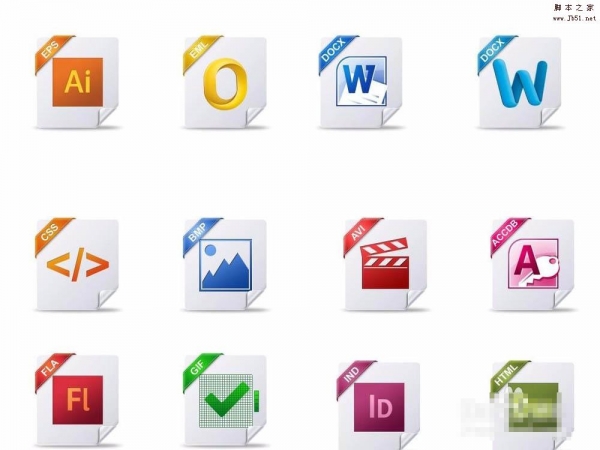
Excel2017如何打开et格式文件?Excel2017打开.et文件的方法介绍
et文件是属于金山办公软件WPS Office中的电子表格文件,最近,很多网友就问小编Excel2017如何打开et格式文件?今天脚本之家小编就给大家介绍Excel2017打开et文件的方法,希2017-11-17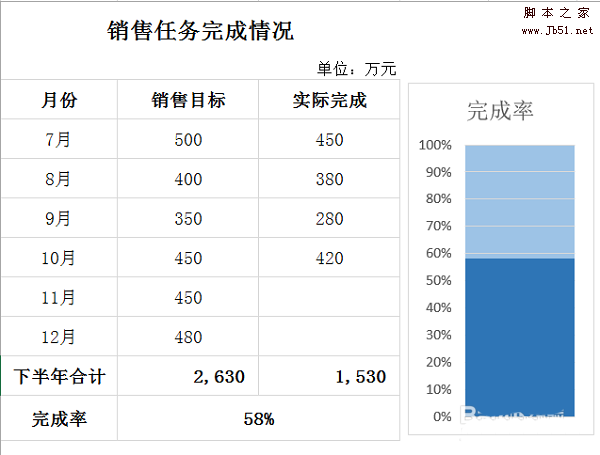 excel表格中的数据怎么使用温度计式图表展示完成率?excel表格中有预售目标和实际完成数量,想要使用带有百分比的温度计图表来显示完成率,该怎么设置呢?下面我们就来看看2017-11-17
excel表格中的数据怎么使用温度计式图表展示完成率?excel表格中有预售目标和实际完成数量,想要使用带有百分比的温度计图表来显示完成率,该怎么设置呢?下面我们就来看看2017-11-17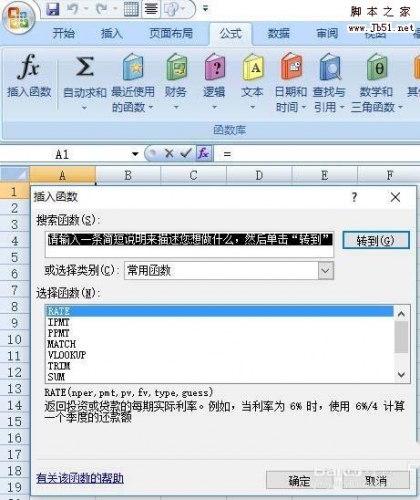 excel表格怎么使用nper函数计算贷款还款情况?自己申请了贷款,想要计算自己的贷款情况,就可以使用nper函数计算,下面我们就来看看nper函数的使用方法,需要的朋友可以参2017-11-16
excel表格怎么使用nper函数计算贷款还款情况?自己申请了贷款,想要计算自己的贷款情况,就可以使用nper函数计算,下面我们就来看看nper函数的使用方法,需要的朋友可以参2017-11-16
excel柱形图怎么加系列线 excel柱形图增加系列线最全攻略教程
Excel 是微软办公套装软件的一个重要的组成部分,它可以进行各种数据的处理、统计分析和辅助决策操作,广泛地应用于管理、统计财经、金融等众多领域。但是很多人不知道exce2017-11-16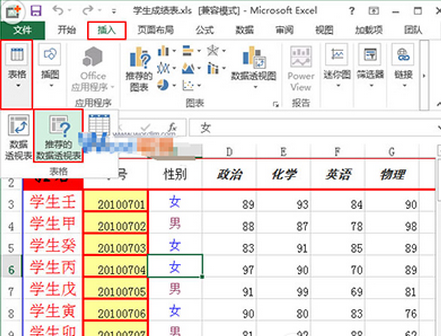 Excel 是微软办公套装软件的一个重要的组成部分,它可以进行各种数据的处理、统计分析和辅助决策操作,广泛地应用于管理、统计财经、金融等众多领域。但是很多人不知道exce2017-11-16
Excel 是微软办公套装软件的一个重要的组成部分,它可以进行各种数据的处理、统计分析和辅助决策操作,广泛地应用于管理、统计财经、金融等众多领域。但是很多人不知道exce2017-11-16
excel2013如何设置密码 excel2013设置密码最全攻略教程
Microsoft Excel是由Microsoft为Windows和Apple Macintosh操作系统的电脑而编写和运行的一款试算表软件。但是很多人不知道如何设置密码,那么下面我们就跟随这篇文章一起来2017-11-16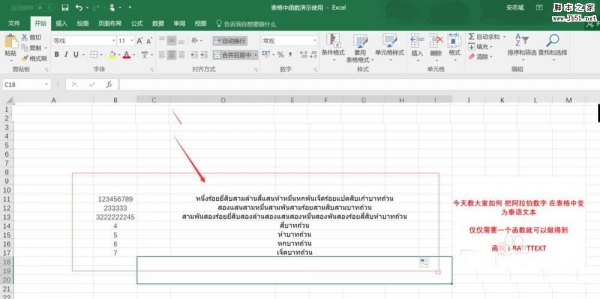
excel怎么使用BAHTTEXT函数把阿拉伯数字变更为泰语文本?
excel怎么使用BAHTTEXT函数把阿拉伯数字变更为泰语文本?excel表格中的数字想要直接转换为泰文,这就需要使用一个函数,下面我们就来看看BAHTTEXT函数的使用方法,需要的朋2017-11-16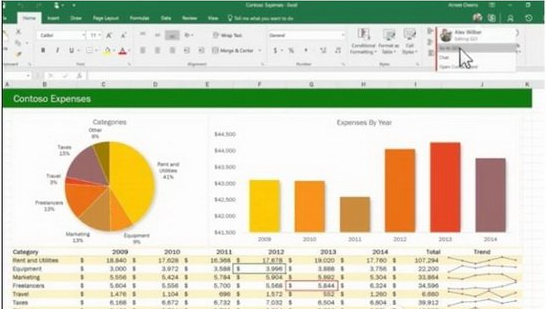
excel多人同时编辑怎么设置 excel实时在线编辑最新最全教程
excel是一款十分火爆的文件处理软件,在这里我们可以看见很多很多关于文件处理的功能,但是很多人不知道excel如何在线编辑,那么下面我们就跟随这篇文章一起来看一看吧2017-11-15





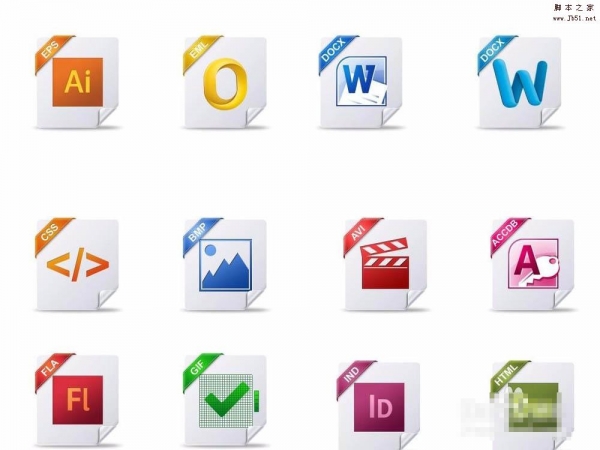
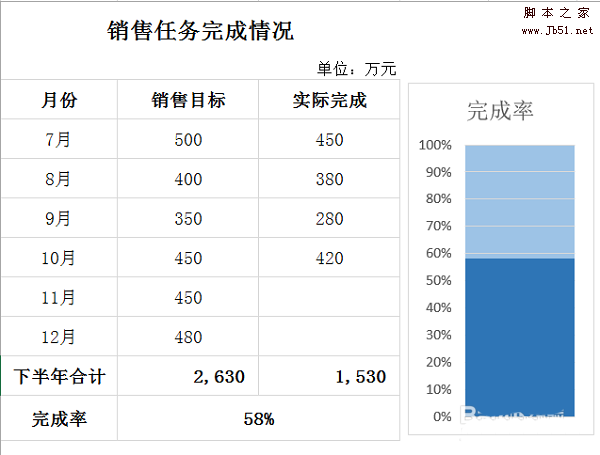
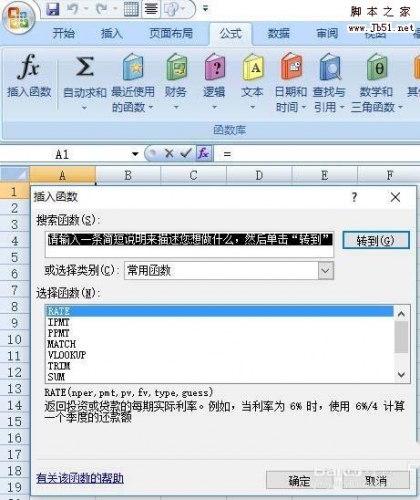

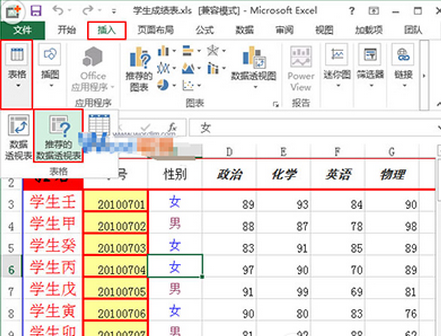

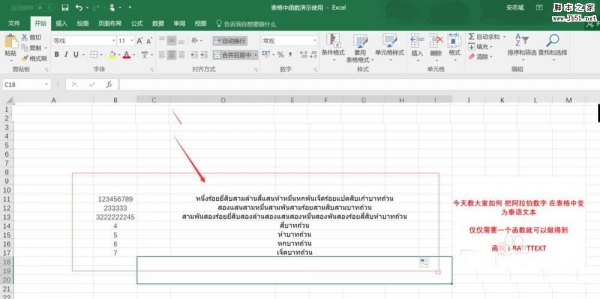
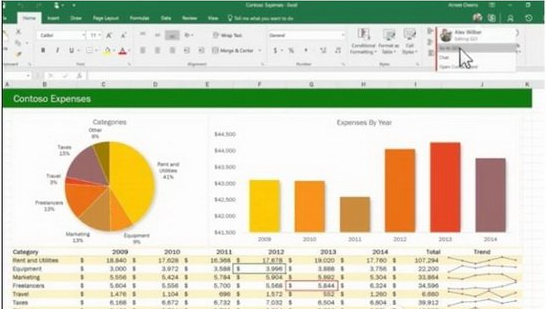
最新评论